Jeśli aplikacja Program Outlook wygląda jak na obrazie poniżej, używasz uproszczonej wersji aplikacji Program Outlook. Oznacza to, że korzystasz ze starej przeglądarki, która jest niezgodna z nową usługą Outlook.com i aplikacją Outlook w sieci Web lub z aplikacją Outlook Web App. W celu uzyskania najlepszych wyników zaktualizuj przeglądarkę do najnowszej wersji.
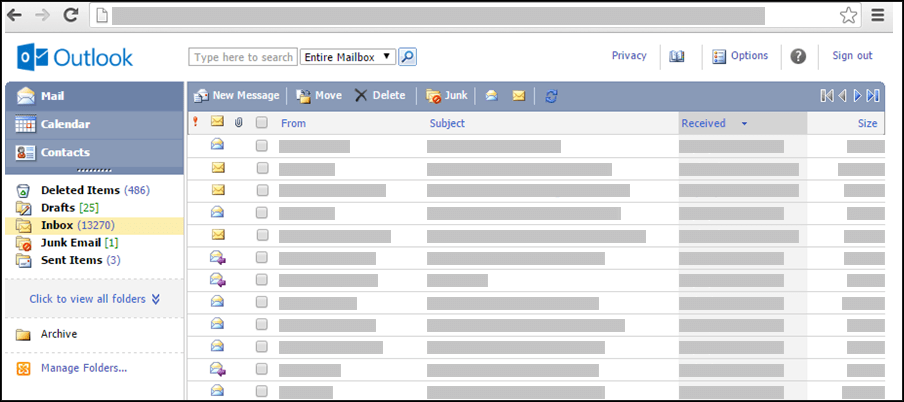
Aby uzyskać informacje o tym, które przeglądarki obsługują nową usługę Outlook.com i aplikację Outlook w sieci Web, zobacz Przeglądarki współdziałające z aplikacjami Office Online.
Aby uzyskać informacje dotyczące przeglądarek, które obsługują aplikację Outlook Web App, zobacz Obsługiwane przeglądarki dla aplikacji Outlook Web App.
Otwieranie załącznika w oryginalnym formacie
W uproszczonej wersji Program Outlook możesz użyć polecenia Otwórz jako stronę sieci Web lub Otwórz w przeglądarce, aby przekonwertować i otworzyć kilka typowych typów załączników jako strony sieci Web.
Aby otworzyć załącznik w oryginalnym formacie, kliknij łącze u góry w wersji dla sieci Web.
Zapisz załącznik otwarty jako strona sieci Web
-
Aby zapisać załącznik w oryginalnym formacie, kliknij prawym przyciskiem myszy tytuł załącznika u góry strony sieci Web i wybierz polecenie Zapisz element docelowy jako.
-
Wybierz lokalizację, w której chcesz zapisać załącznik.
-
Kliknij przycisk Zapisz.
Wydrukuj załącznik otwarty jako strona sieci Web
Aby wydrukować załącznik otwarty jako strona sieci Web, kliknij prawym przyciskiem myszy tytuł załącznika u góry strony sieci Web i wybierz polecenie Drukuj element docelowy.
Co jeszcze należy wiedzieć?
Oto niektóre typy załączników, które można otwierać jako strony sieci Web:
-
: .doc i .docx
-
: .xls i .xlsx
-
: .ppt i .pptx
-
Adobe Acrobat: pdf
Więcej informacji
Aby uzyskać więcej informacji na temat pracy z załącznikami w uproszczonej wersji Program Outlook, zobacz Czytanie i wysyłanie wiadomości e-mail w uproszczonej wersji programu Outlook.
Aby dowiedzieć się więcej o uproszczonej wersji Program Outlook, na przykład jak wrócić do zwykłej wersji lub jakie są funkcje i ograniczenia, zobacz Dowiedz się więcej o uproszczonej wersji programu Outlook.










